L'utilizzo di più fogli di lavoro in una cartella di lavoro di Excel è un modo semplice per mantenere organizzati i dati.
Ad esempio, puoi avere fogli di lavoro diversi per regioni diverse, mesi/anni diversi o progetti diversi, ecc.
Quando si lavora con più fogli di lavoro, a volte potrebbe essere necessario cambiarne i nomi.
In questo tutorial di Excel, te ne mostrerò alcuniin ExcelRinominarefoglio di lavoroIl modo più semplice (comprese le scorciatoie da tastiera).
Se vuoi rinominare tutti i fogli contemporaneamente (ad es. prefisso o suffisso di tutti i fogli), controlla la sezione su come farlo con VBA (non è complicato).
Quindi iniziamo!
Contenuti
- 1 Basta fare doppio clic per rinominare i fogli di lavoro
- 2 Rinomina i fogli di lavoro usando le scorciatoie da tastiera
- 3 Rinominare i fogli utilizzando le opzioni di formattazione nella barra multifunzione
- 4 Rinomina i fogli di lavoro con VBA: prefisso/suffisso tutti i nomi dei fogli di lavoro contemporaneamente
- 5 Convenzioni di denominazione dei fogli di lavoro in Excel
- 6 Oh, ciao, piacere di conoscerti.
Basta fare doppio clic per rinominare i fogli di lavoro
Usare il mouse è il modo più semplice per cambiare i nomi dei fogli in Excel.
Di seguito sono riportati i passaggi per rinominare un foglio di lavoro utilizzando un doppio clic del mouse:
- Posiziona il cursore sulla scheda del foglio che desideri rinominare
- Fare doppio clic su di esso.Questo metterà il nome del foglio in modalità di modifica
- Inserisci il nome del foglio desiderato
- Premi Invio (o fai clic in un punto qualsiasi del foglio di lavoro)
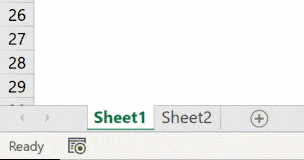
Se desideri rinominare più fogli di lavoro, devi eseguire i passaggi precedenti per tutti i fogli di lavoro.
Inoltre, se si desidera anteporre/suffisso il nome del foglio, è possibile utilizzare i tasti freccia per spostare il cursore quando si è in modalità di modifica in una scheda.Una volta trovato il cursore in cui si desidera aggiungere il testo, inserirlo manualmente.
Rinomina i fogli di lavoro usando le scorciatoie da tastiera
Se preferisci usare la tastiera e non vuoi passare al mouse solo per rinominare i fogli, puoi anche utilizzare le seguenti scorciatoie da tastiera (per Windows).
ALT+O+H+R
È necessario premere questi tasti uno dopo l'altro.
Anche se questa non è una di quelle semplici scorciatoie da tastiera, una volta che ti ci abitui, potresti trovarlo un modo migliore per rinominare i fogli di lavoro in Excel.
Suggerimenti per professionisti: se vuoi passare al foglio successivo, puoi usare la scorciatoia da tastiera Control + PagSu/PaginaGiù (tieni premuto Controllo e quindi premi PagSU per passare al foglio successivo o PagGiù per passare al foglio precedente.
Rinominare i fogli utilizzando le opzioni di formattazione nella barra multifunzione
Puoi anche accedere all'opzione per rinominare i fogli tramite la barra multifunzione di Excel:
- Fare clic sulla scheda Home
- Nel gruppo di celle, fai clic sull'opzione Formato
- Fare clic sull'opzione Rinomina foglio.Questo metterà il nome del foglio in modalità di modifica
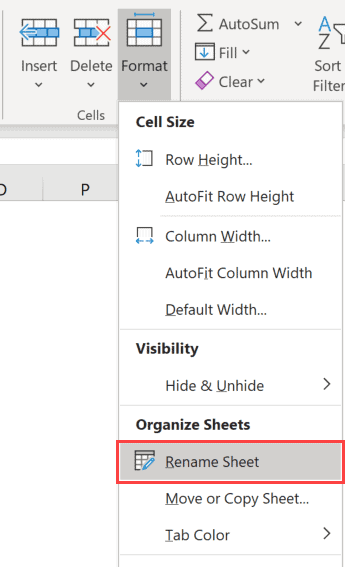
- Inserisci il nome del foglio desiderato
Questo metodo consente solo di modificare il nome del foglio di lavoro corrente.Per modificare il nome di un altro foglio, devi prima attivarlo, quindi utilizzare i passaggi precedenti.
Sebbene questo metodo esista, preferisco sempre usare la tecnica del doppio clic del mouse per cambiare il nome del foglio.
Rinomina i fogli di lavoro con VBA: prefisso/suffisso tutti i nomi dei fogli di lavoro contemporaneamente
A volte, potrebbe essere necessario aggiungere un prefisso o un suffisso a tutti i fogli di una cartella di lavoro.
Se hai solo pochi fogli, puoi farlo manualmente (usando il metodo mostrato sopra).Ma se ne hai molti, questo può essere noioso e soggetto a errori.
In questo caso, puoi farlo rapidamente usando un semplice codice VBA nella finestra immediata.
Di seguito è riportato il codice VBA che lo faràPrefissare tutti i nomi dei fogli con " 2020 – ":
Per ogni sh nei fogli di lavoro: sh.Name = "2020 - " & sh.Name: Next sh
Il codice precedente utilizza un ciclo VBA (ciclo For Next) per scorrere ogni foglio della cartella di lavoro e modificare il nome aggiungendo il prefisso specificato.
Ecco i passaggi per utilizzare questo codice macro VBA in Excel:
- Fare clic con il tasto destro su qualsiasi scheda del foglio
- Clicca per visualizzare il codice.Questo aprirà il back-end dell'editor di Visual Basic
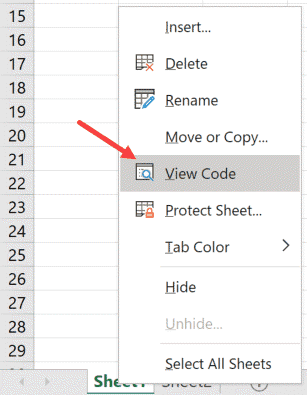
- Nella finestra dell'editor VB, fare clic sull'opzione Visualizza nel menu, quindi fare clic sulla finestra immediata.Questo visualizzerà la finestra immediata.Non è necessario farlo se la finestra immediata è già visibile.
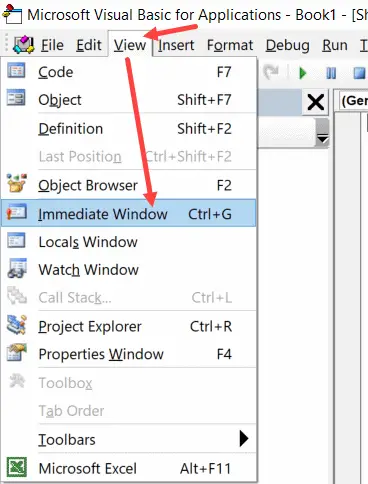
- Copia e incolla la riga di codice sopra nella finestra immediata
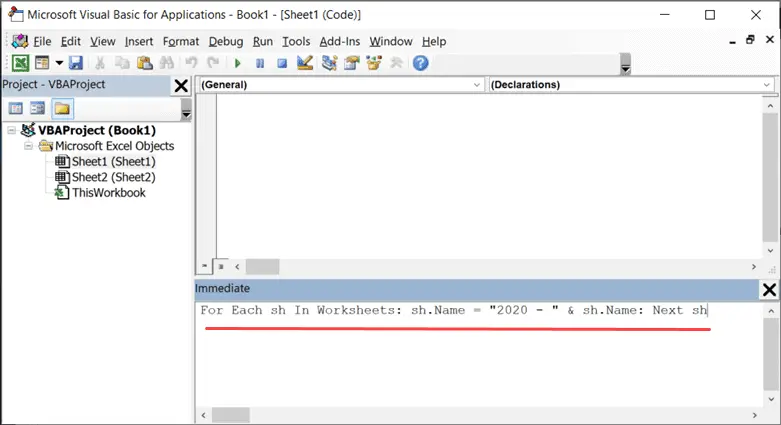
- metti il cursore alla fine della riga
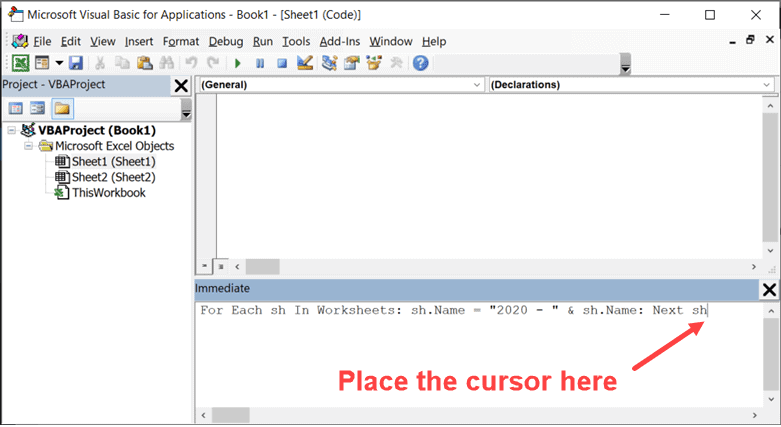
- premere Invio
Non appena si preme Invio, il codice viene eseguito e aggiunge il prefisso specificato a tutti i nomi dei fogli.
Nota che questo rinominerà tutti i fogli: visibili e nascosti.
Allo stesso modo, se vuoi aggiungere un suffisso a tutti i nomi dei fogli, puoi utilizzare il seguente codice:
Per ogni sh nei fogli di lavoro: sh.Name = sh.Name & " - 2020": Next sh
Puoi anche fare un passo avanti e cambiare i nomi di alcuni fogli specifici (diciamo solo fogli in cui appare il testo 2020).Questo può essere fatto facilmente modificando il codice.
Convenzioni di denominazione dei fogli di lavoro in Excel
Quando si rinominano i fogli di lavoro in Excel, ci sono alcune regole di denominazione da seguire:
- La lunghezza massima del nome di un foglio è 31 caratteri.
- Non puoi lasciare vuoto il nome del foglio.
- Non possono esserci due fogli con lo stesso nome.
- Non puoi iniziare o terminare il nome di un foglio con un apostrofo (').Tuttavia, puoi usarlo da qualche parte nel mezzo del nome del foglio
- I seguenti caratteri non possono essere utilizzati durante la ridenominazione dei fogli di lavoro in Excel:[] / ? : *
- Ciò significa che non puoi avere nomi di fogli con date che utilizzano barre in avanti.Ad esempio, 01/01/2020 non è un nome di foglio valido, ma 01-01-2020 lo è.
- Non puoi nominare i fogli di lavororecord di storia(come viene utilizzato all'interno di Excel)
Spero che tu abbia trovato utile questo tutorial di Excel.








